Microsoft Windows 2000 обеспечивает два способа открытия общего доступа: к локальным папкам (через Проводник Windows) или к локальным и удаленным папкам (через консоль Computer Management).
Computer Management позволяет управлять общими ресурсами с любого компьютера сети. Для создания общих папок на Windows 2000 Server вы должны входить в группы Administrators (Администраторы) или Server Operators (Операторы сервера). Чтобы создать общую папку на Windows 2000 Workstation, нужно быть членом групп Administrators или Power Users (Опытные пользователи). Общая папка в Computer Management создается так.
- Щелкните правой кнопкой Computer Management в дереве консоли и выберите Connect To Another Computer (Подключиться к другому компьютеру). Затем выберите нужный компьютер в окне Select Computer (Выбор: Компьютер).
- В дереве консоли раскройте последовательно узлы System Tools и Shared Folders, а затем выберите Shares. Будут показаны текущие общие ресурсы системы.
- Щелкнув правой кнопкой Shares, выберите New File Share (Новый общий файл). Откроется мастер Create Shared Folder (Создание общей папки) (рис. 2).
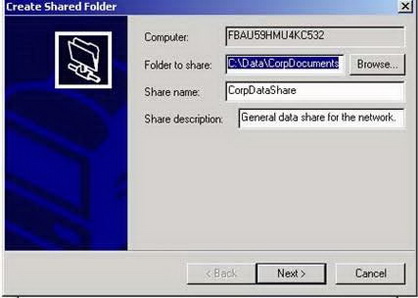
Рис. 2
- В поле Folder To Share (Общая папка) наберите локальный путь к папке, к которой вы хотите открыть доступ. Путь должен быть полным, например C:\ Data \ CorpDocuments. Если вы не знаете полного пути, щелкните Browse (Обзор) и в окне Browse For Folder (Обзор папок) найдите нужную папку.
- Введите имя ресурса. Это имя папки, к которой будут обращаться пользователи. Имена ресурсов должны быть уникальными для каждой системы.
- Вы можете ввести описание ресурса. Впоследствии, когда вы будете просматривать общие ресурсы на каком-то компьютере, описание будет показано в Computer Management.
- Дополнительно можно определить типы клиентов, которые будут иметь доступ к компьютеру:
- Microsoft Windows;
- Novell Netware;
- Apple Macintosh.
- Если в качестве типа клиента выбран Apple Macintosh, вы можете изменить имя ресурса по умолчанию для пользователей Macintosh, набрав новое имя в поле Macintosh Share Name (Имя ресурса Macintosh).
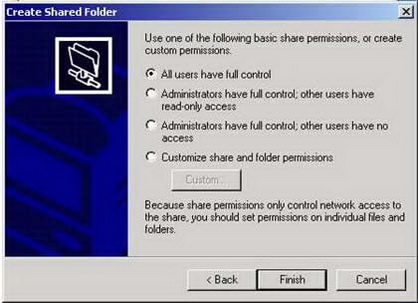
Рис. 3
- Щелкните Next (Далее), а затем настройте базовые разрешения доступа к ресурсу (Рис. 3); см. раздел «Управление разрешениями доступа к общему ресурсу». Вам доступны следующие параметры.
- All Users Have Full Control (Все пользователи имеют полный доступ) дает пользователям полный доступ к ресурсу, т. е. они могут выполнять любые действия с общими файлами/папками: создавать, изменять и удалять их. На разделах NTFS это также дает пользователям право менять разрешения доступа и становиться владельцами файлов/папок.
- Administrators Have Full Control; Other Users Have Read - Only Access (Администраторы имеют полный доступ; остальные имеют доступ только для чтения) дает администраторам полный доступ к ресурсу. Остальные пользователи могут только просматривать файлы и читать данные, но не создавать, изменять или удалять файлы/папки.
- Administrators Have Full Control; Other Users Have No Access (Администраторы имеют полный доступ; остальные не имеют доступа) дает администраторам полный доступ к ресурсу, но запрещает доступ остальным пользователям. Используйте этот параметр, если хотите создать общий ресурс и предоставить пользователям разрешения доступа позже или если хотите создать административный ресурс.
- Customize Share And Folder Permissions (Настроить), общий ресурс и разрешения доступа к папке) позволяет настроить доступ для определенных пользователей и групп; обычно это лучший вариант. О настройке разрешений доступа к общему ресурсу см. раздел "Управление разрешениями доступа к общему ресурсу".
- Щелкните Finish (Готово).
 2015-05-15
2015-05-15 469
469








